
iPhone’da, Apple Watch’ta ve tüm Mac modellerinde Apple Pay desteği vardır. İster yeni bir MacBook Air veya MacBook Pro sahibi olun, ister daha eski model bir Mac kullanıyor olun, aşağıdaki adımları uygulayarak Apple Pay’i ayarlayabilir ve ‘Cüzdan (Wallet)’ınızı yönetebilirsiniz.
Mac Bilgisayarınızda Apple Pay’i Nasıl Kurabilirsiniz?
Mac bilgisayarınızda Apple Pay’i kullanabilmek için öncelikle kurmanız gerekiyor.
- Safari uygulamasını (tarayıcısını) açın.
- ‘Safari’ ⟶ ‘Tercihler (Preferences)’ menüsüne gidin.
- ‘Gizlilik (Privacy)’ menüsüne tıklayın.
- Web sitelerinin ‘Apple Pay’ ödeme seçeneği sunmasına izin vermek için, ‘Apple Pay’ menüsünün yanındaki onay kutucuğunu işaretleyin.
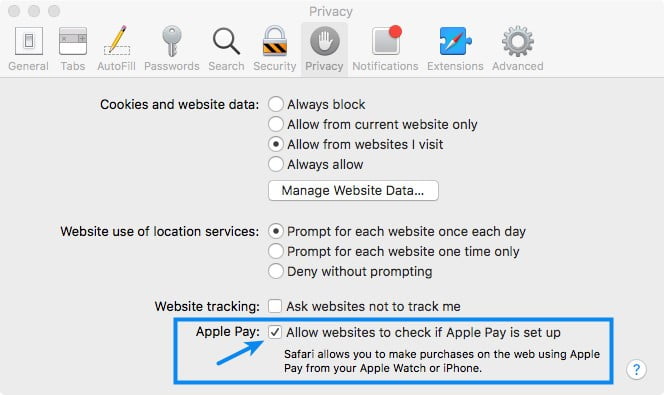
MacBook Air’de veya MacBook Pro’da Touch Bar ile Apple Pay Nasıl Kurulur?
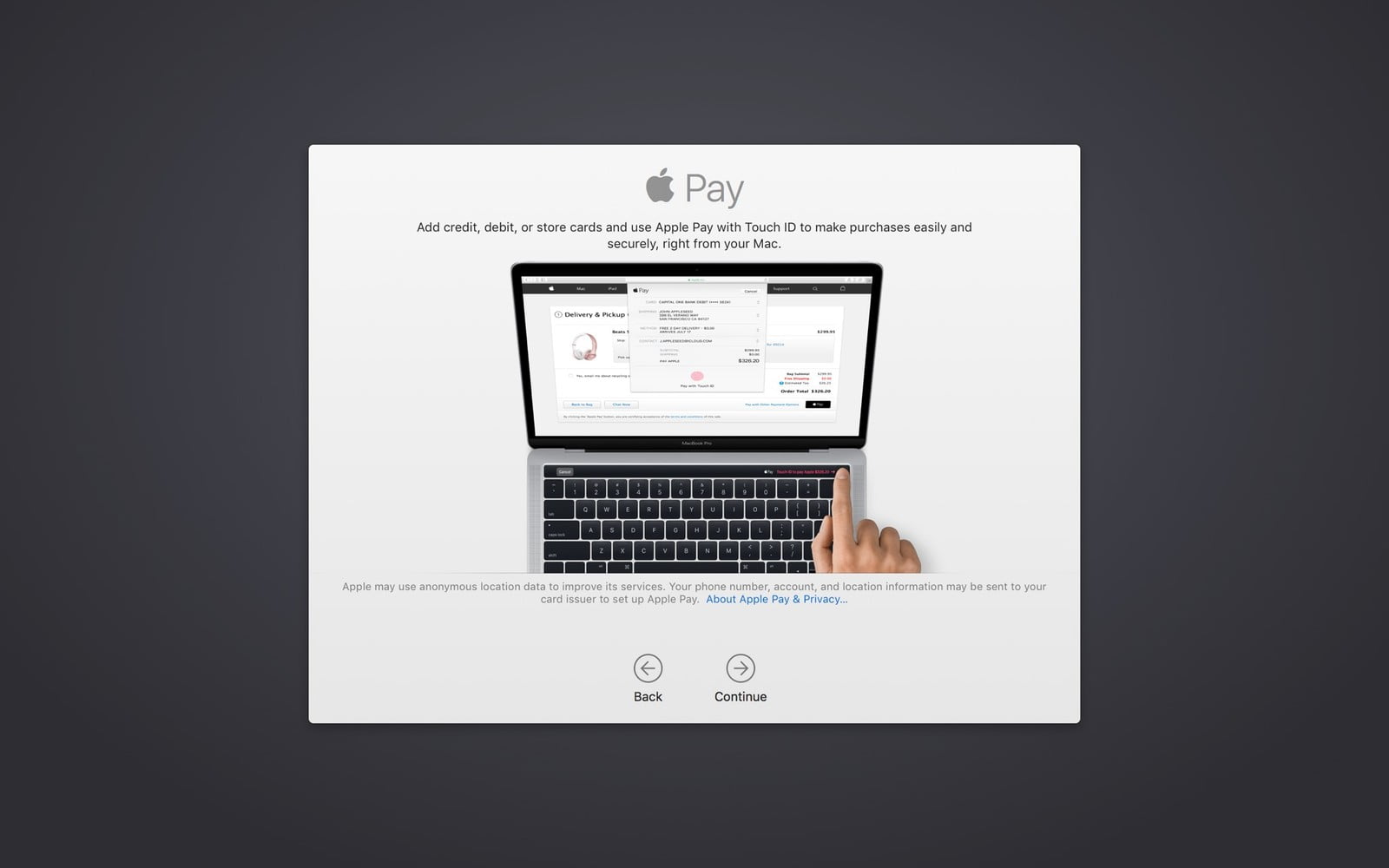
Touch ID özelliği olan bir MacBook Air veya MacBook Pro sahibi iseniz, (Apple Pay) ödemeleri(ni) klavyeden onaylayabilirsiniz. Bunun için öncelikle kredi kartınızı Apple Pay’a eklemeniz gerekiyor. Mac bilgisayarınızı yeni aldığınızda, ilk kurulumu aşamasında Apple Pay kurulumu da sunulur fakat daha sonra da ‘Sistem Tercihleri (System Preferences)’ uygulumasından Apple Pay kurulumunu yapabilirsiniz.
- ‘Sistem Tercihleri (System Preferences)’ uygulamasını açın.
- ‘Wallet & Apple Pay (Cüzdan & Apple Pay)’ menüsüne tıklayın.
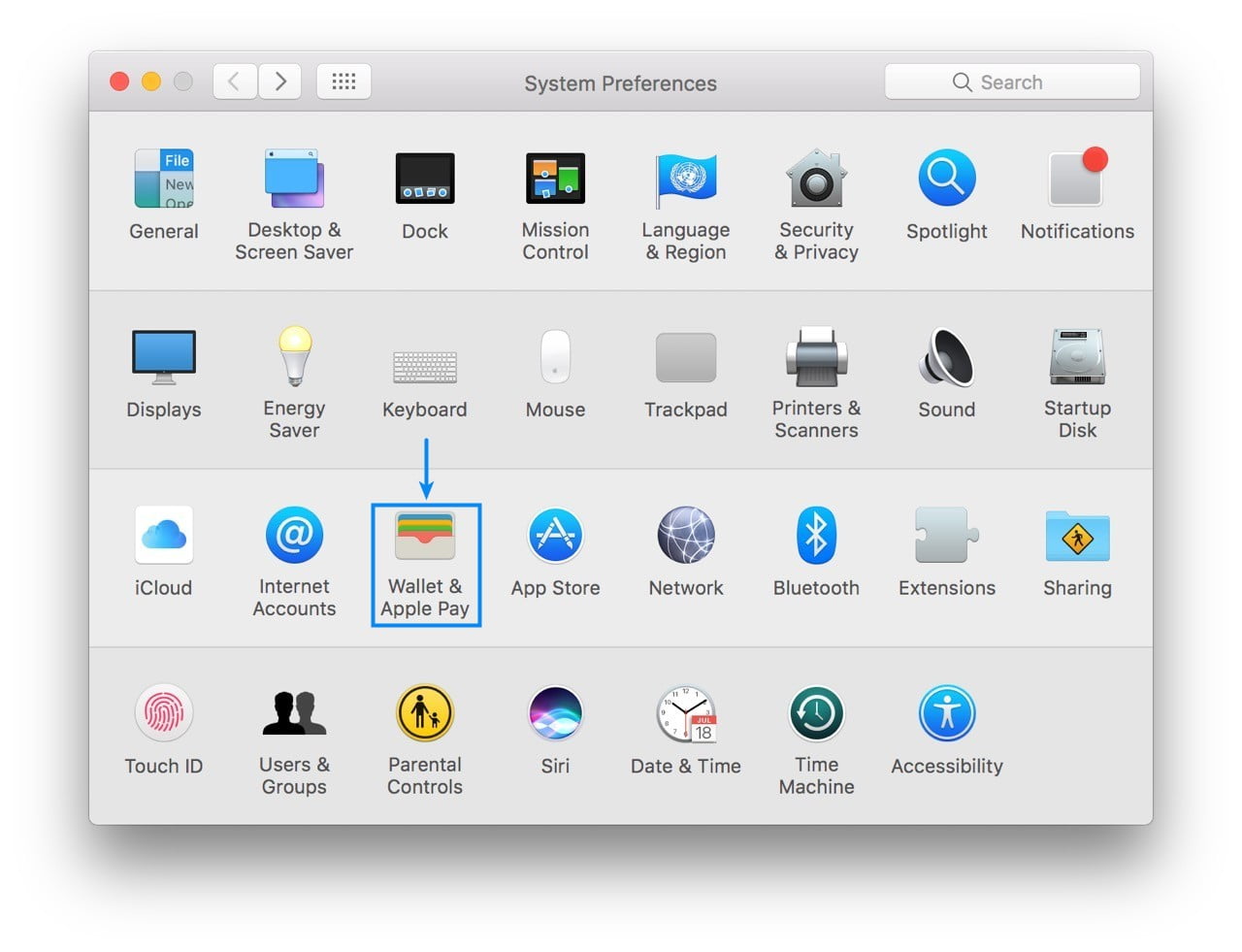
- Yeni bir kredi kartı veya banka kartı eklemek için ‘+’ işaretine tıklayın.
- Kartınızın numarasını otomatik olarak okutmak için iSight kamera önüne tutun veya kartınızın numarasını manuel olarak girin.
- Kartınızın kullanım sözleşmesini ve koşullarını kabul edin.
- Bankanız kartınızı onayladığında, kartınızın Apple Pay için hazır olduğunu bildiren bir bildirim alacaksınız.
Apple Pay kartınızı değiştirmek veya silmek istediğinizde, ‘Sistem Tercihleri (System Preferences)’ uygulamasından bu işlemi yapabilirsiniz.
Eski Bir Mac Bilgisayarda Apple Pay Kurulumu
Eski bir Mac kullanıyorsanız, Apple Pay ile uygulama ve hizmet satın almak için iPhone’da veya Apple Watch’ta kayıtlı kartlarınızı kullanmanız gerekiyor.
- iPhone’da veya Apple Watch’ta ‘Ayarlar (Settings)’ uygulamasını başlatın (açın).
- ‘Wallet & Apple Pay (Cüzdan & Apple Pay)’ seçeneğine dokunun.
- “Mac’te Ödemelere İzin Ver (Allow Payments on Mac)” menüsündeki ‘On/Off’ switch butonunu ‘On (Açık)’ konumuna getirin.
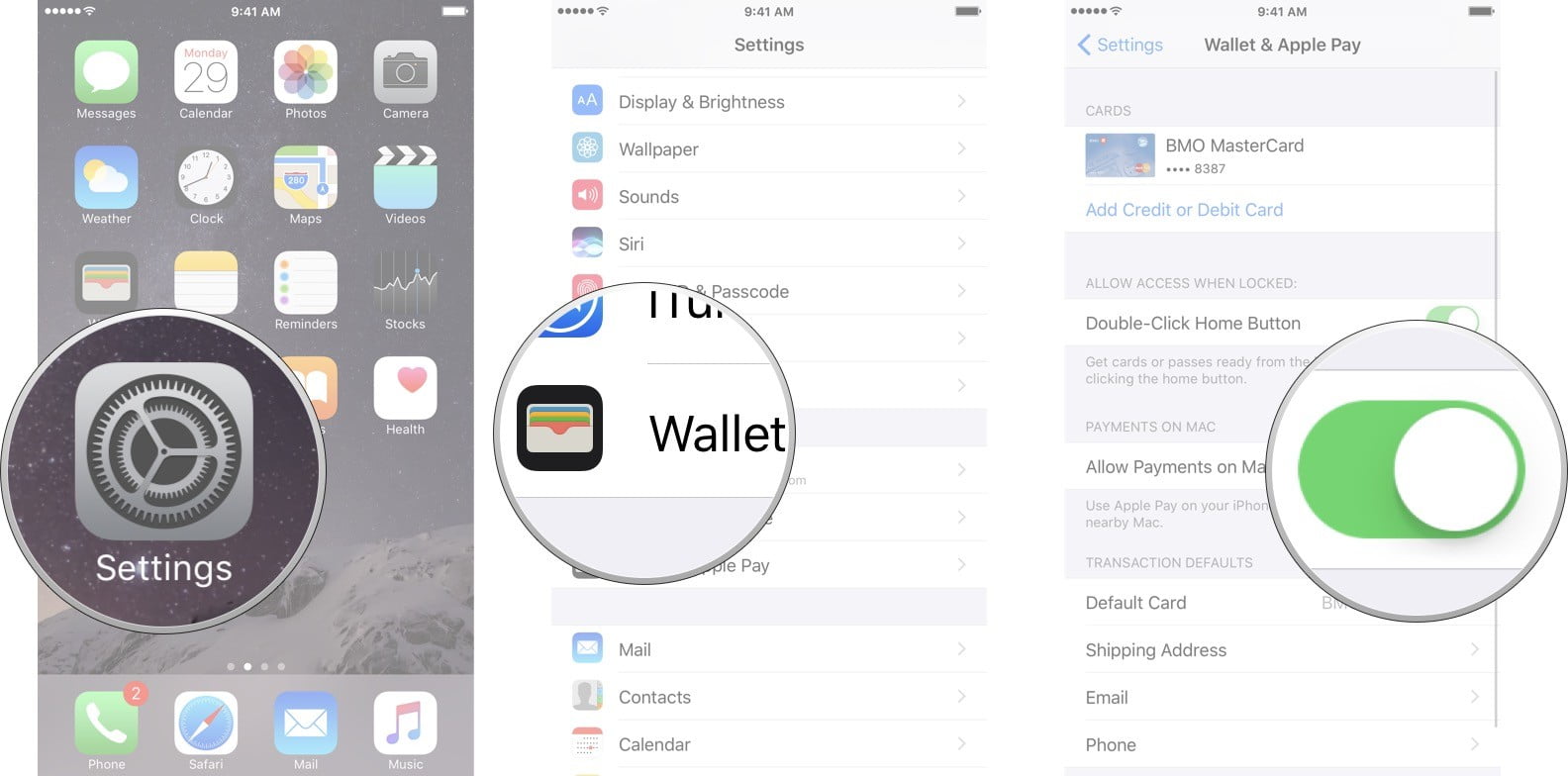
Mac Bilgisayarınızda Kayıtlı Apple Pay Kartlarını Görüntüleme ve Yönetme
Touch ID özelliği (desteği) olan Mac bilgisayarınıza banka veya kredi kartı ekledikten sonra, ‘Sistem Tercihleri (System Preferences)’ uygulamasında ‘Wallet & Apple Pay (Cüzdan & Apple Pay)’ menüsünden detayları görüntüleyebilirsiniz.
- ‘Sistem Tercihleri (System Preferences)’ uygulamasını açın.
- ‘Wallet & Apple Pay (Cüzdan & Apple Pay)’ menüsüne tıklayın.
- Sol taraftaki panelden, eklediğiniz ve bilgilerini -hesap numarası, fatura adresi, banka işletişim bilgisi ve işlemler- görüntülemek istediğiniz kartı seçin.
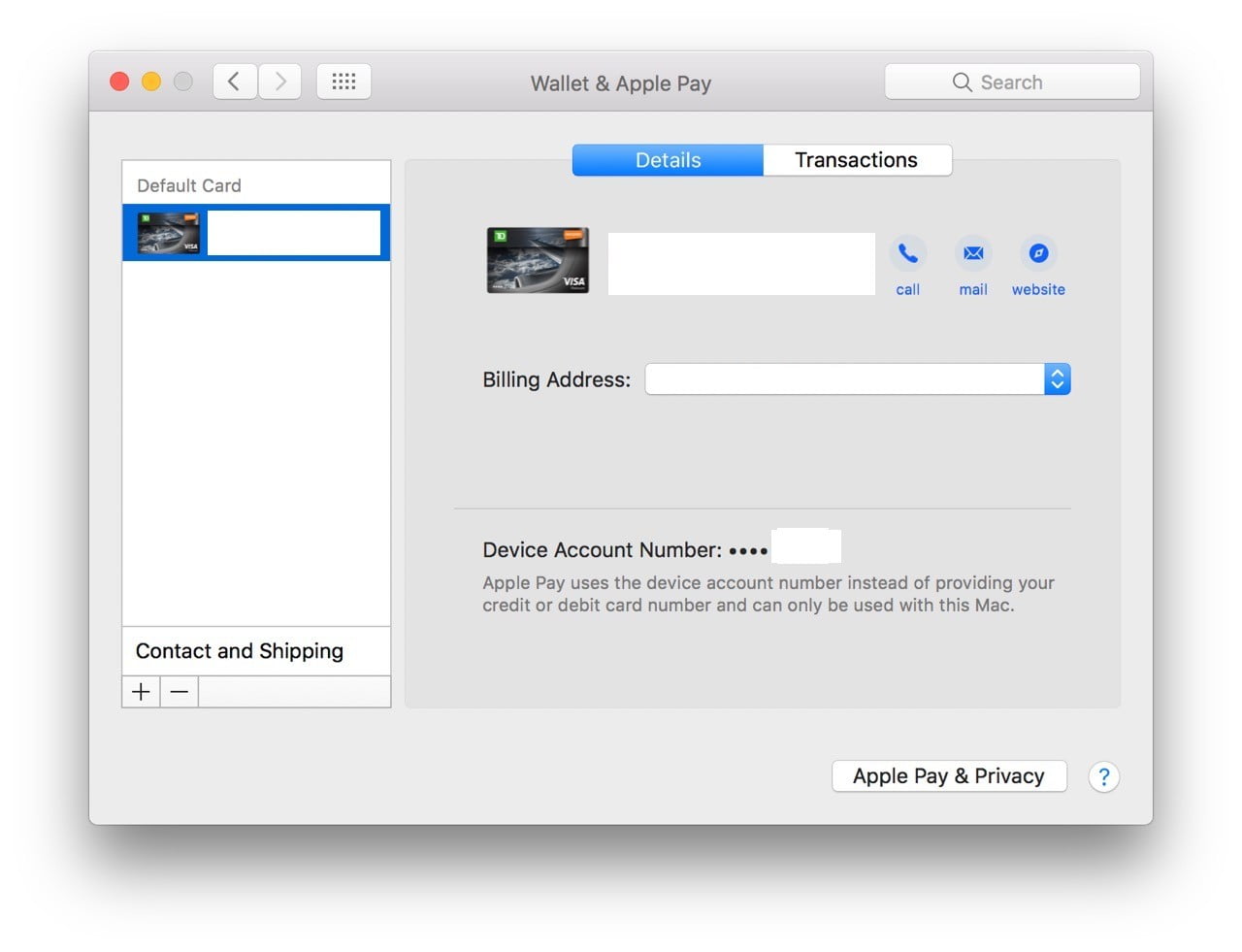
Eski bir Mac’te, iPhone veya Apple Watch üzerinden Apple Pay’i kullanıyorsanız, kart bilgilerinizi iPhone cihazınızdan görüntüleyebilir ve yönetebilirsiniz.
Varsayılan Kartınızı Nasıl Değiştirebilirsiniz?
Birden fazla kart eklediyseniz, ‘Sistem Tercihleri (System Preferences)’ ekranından değişiklik yapabilirsiniz.
- ‘Sistem Tercihleri (System Preferences)’ uygulamasını açın.
- ‘Wallet & Apple Pay (Cüzdan & Apple Pay)’ menüsüne tıklayın.
- Ekranın altındaki ‘Varsayılan Kart : (Default Card:)’ açılır menüsünden, varsayılan kart yapmak istediğiniz seçeneği seçebilirsiniz.
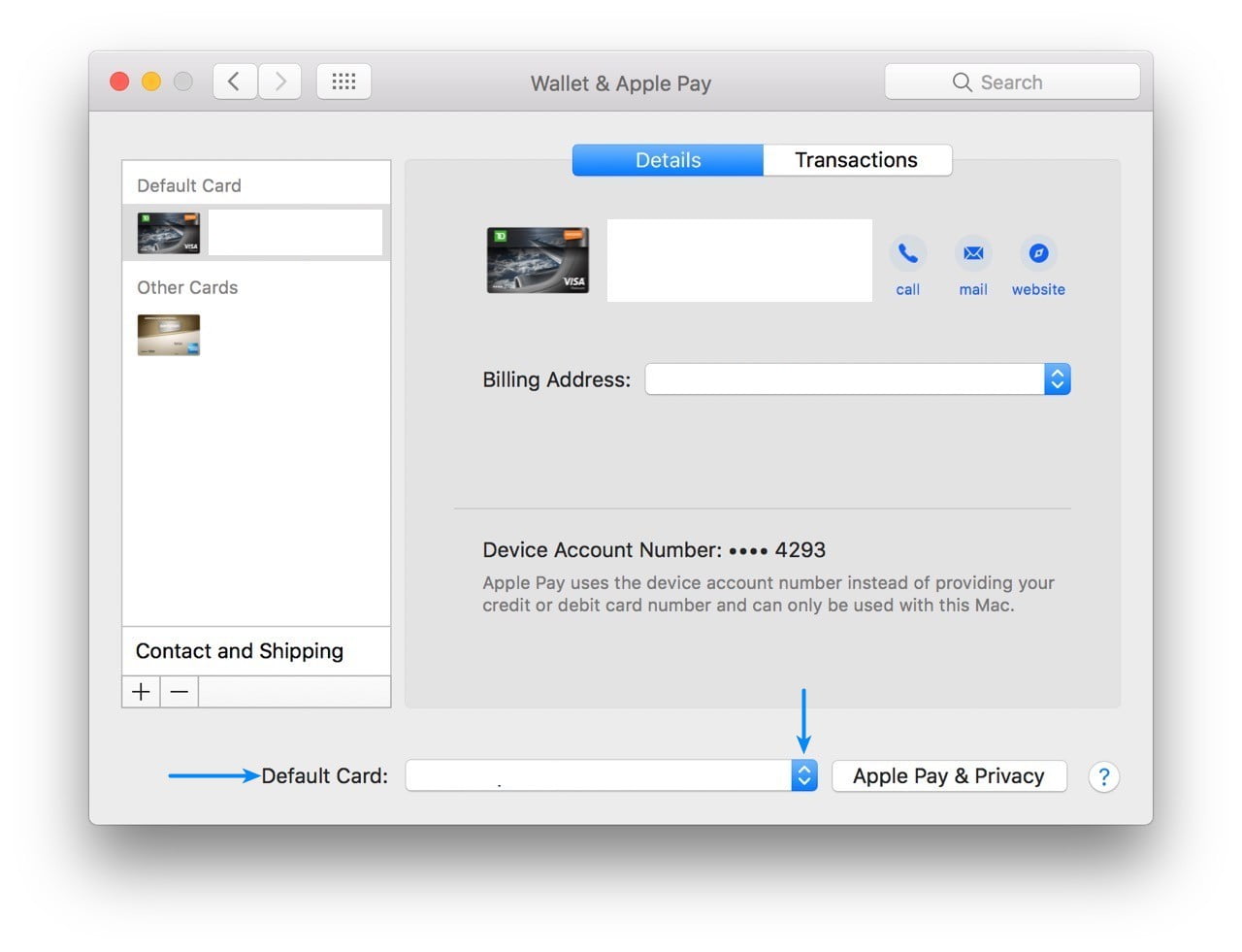
Eklediğiniz Bir Kartı Nasıl Silebilirsiniz?
- ‘Sistem Tercihleri (System Preferences)’ uygulamasını açın.
- ‘Wallet & Apple Pay (Cüzdan & Apple Pay)’ menüsüne tıklayın.
- Sol taraftaki panelden, silmek istediğiniz kartı seçin.
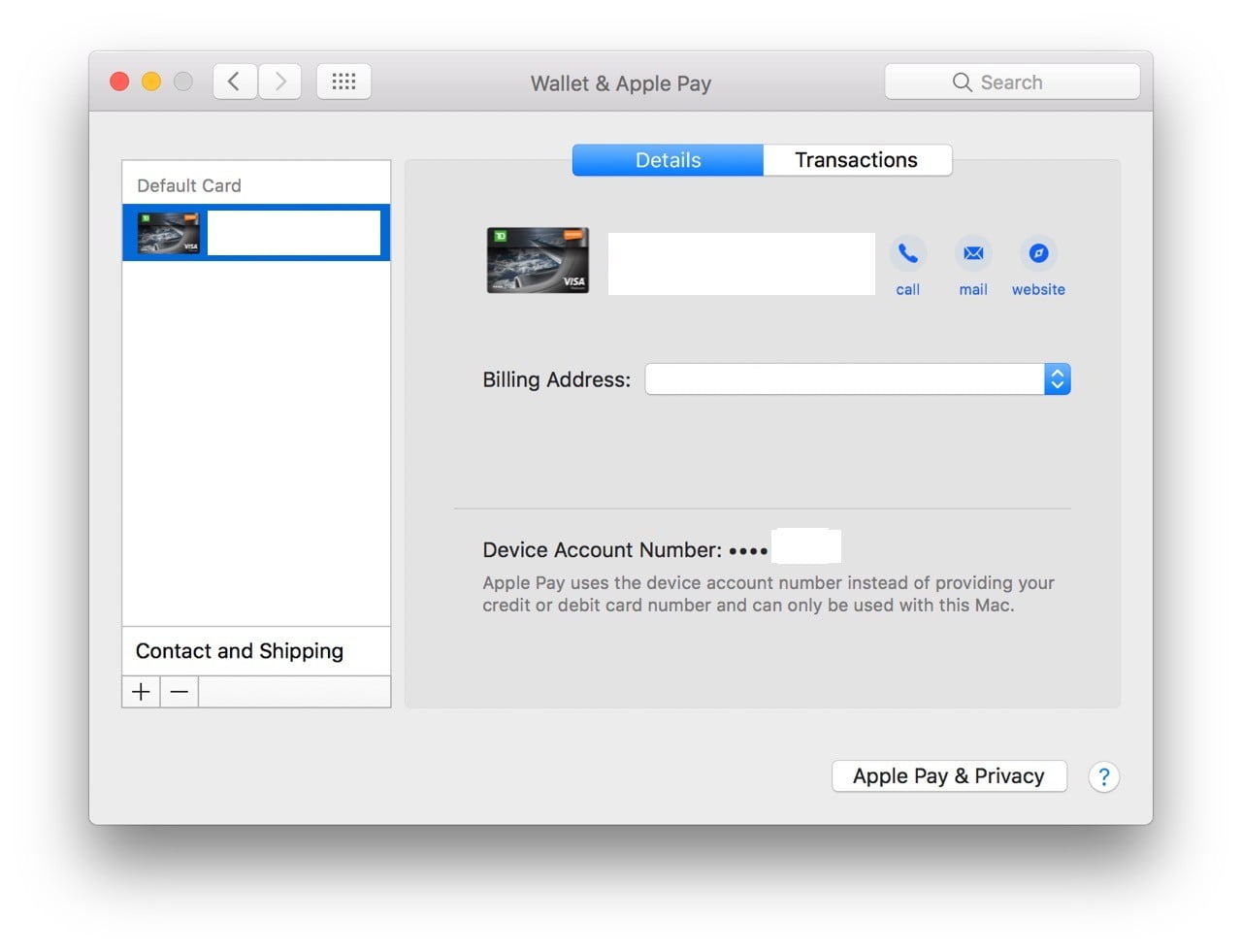
- Daha sonra, sol taraftaki panelin altında bulunan ‘-’ (delete) (sil) butonuna tıklayın.
- Açılan uyarı ve onay penceresinde, silme işlemini onaylayın.
İletişim ve (Kargo) Adres(i) Bilgilerinizi Nasıl Güncelleyebilirsiniz?
Ayarlar ekranında iletişim bilgilerinizi (kargo adresi, e-mail ve telefon numarası) görüntüleyebilir ve güncelleyebilirsiniz.
- ‘Sistem Tercihleri (System Preferences)’ uygulamasını açın.
- ‘Wallet & Apple Pay (Cüzdan & Apple Pay)’ menüsüne tıklayın.
- Sol taraftaki panelin alt kısmında bulunan ‘İletişim ve Kargo (Contact and Shipping)’ seçeneğini seçin.
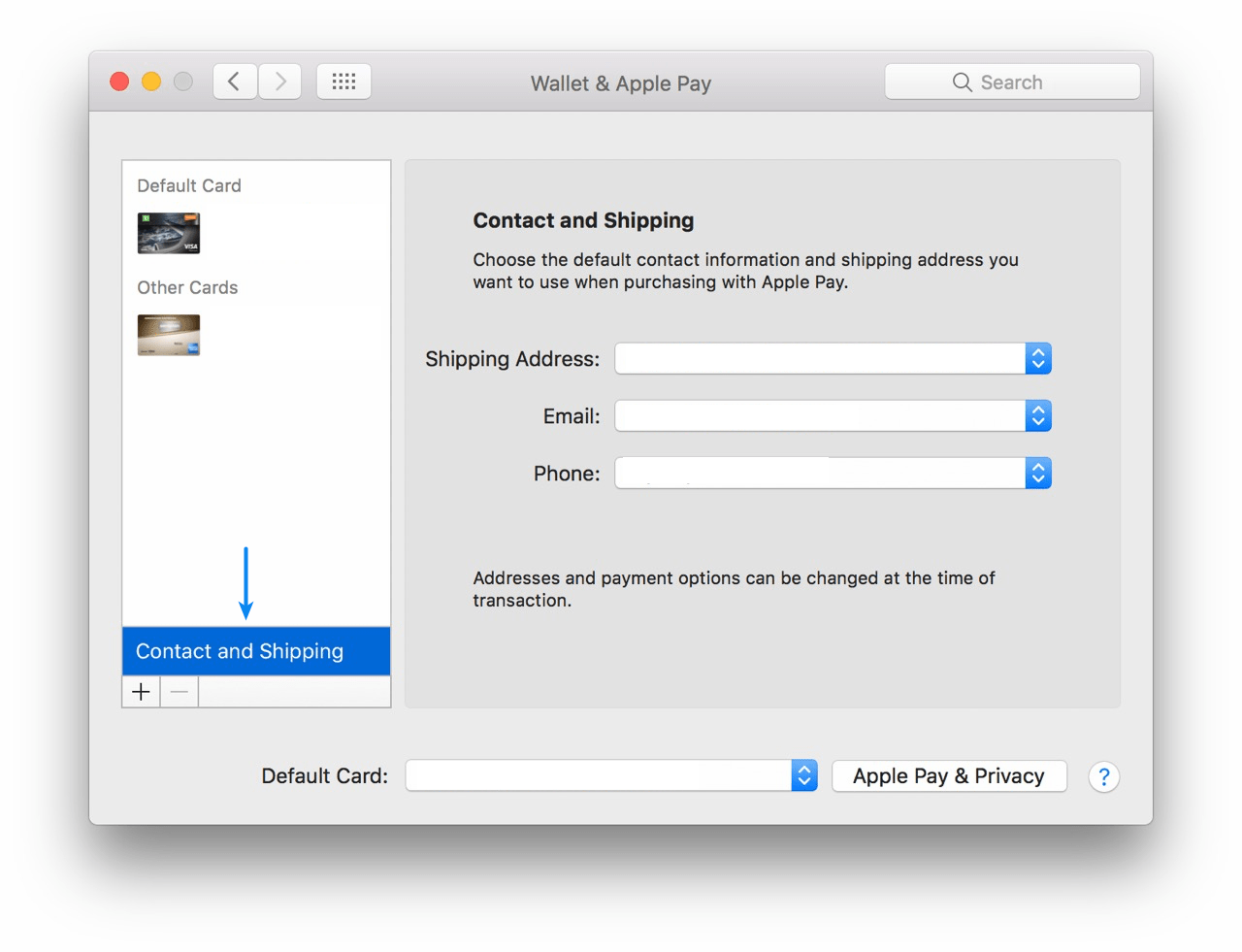
Kargo adresi (shipping address), e-mail ve telefon numarası (phone number) seçeneklerinden değiştirmek istediğiniz seçeneğin yanındaki açılır menü tuşuna tıklayarak bilgileri değiştirebilir (güncelleyebilir) veya yeni kargo adresi, e-mail veya telefon numarası ekleyebilirsiniz.
Fatura Adresinizi Nasıl Görüntüleyebilir ve Güncelleyebilirsiniz?
Fatura adresinizi değiştirmek istiyorsanız, eklediğiniz kartı seçerek bu işlemi yapabilirsiniz.
- ‘Sistem Tercihleri (System Preferences)’ uygulamasını açın.
- ‘Wallet & Apple Pay (Cüzdan & Apple Pay)’ menüsüne tıklayın.
- Sol taraftaki panelden, değişiklik yapmak istediğiniz kartı seçin.
- ‘Fatura Adresi (Billing Address)’ açılır menüsünün altındaki ‘Yeni Bir Fatura Adresi Ekle (Add a New Billing Address)’ seçeneğini seçin.
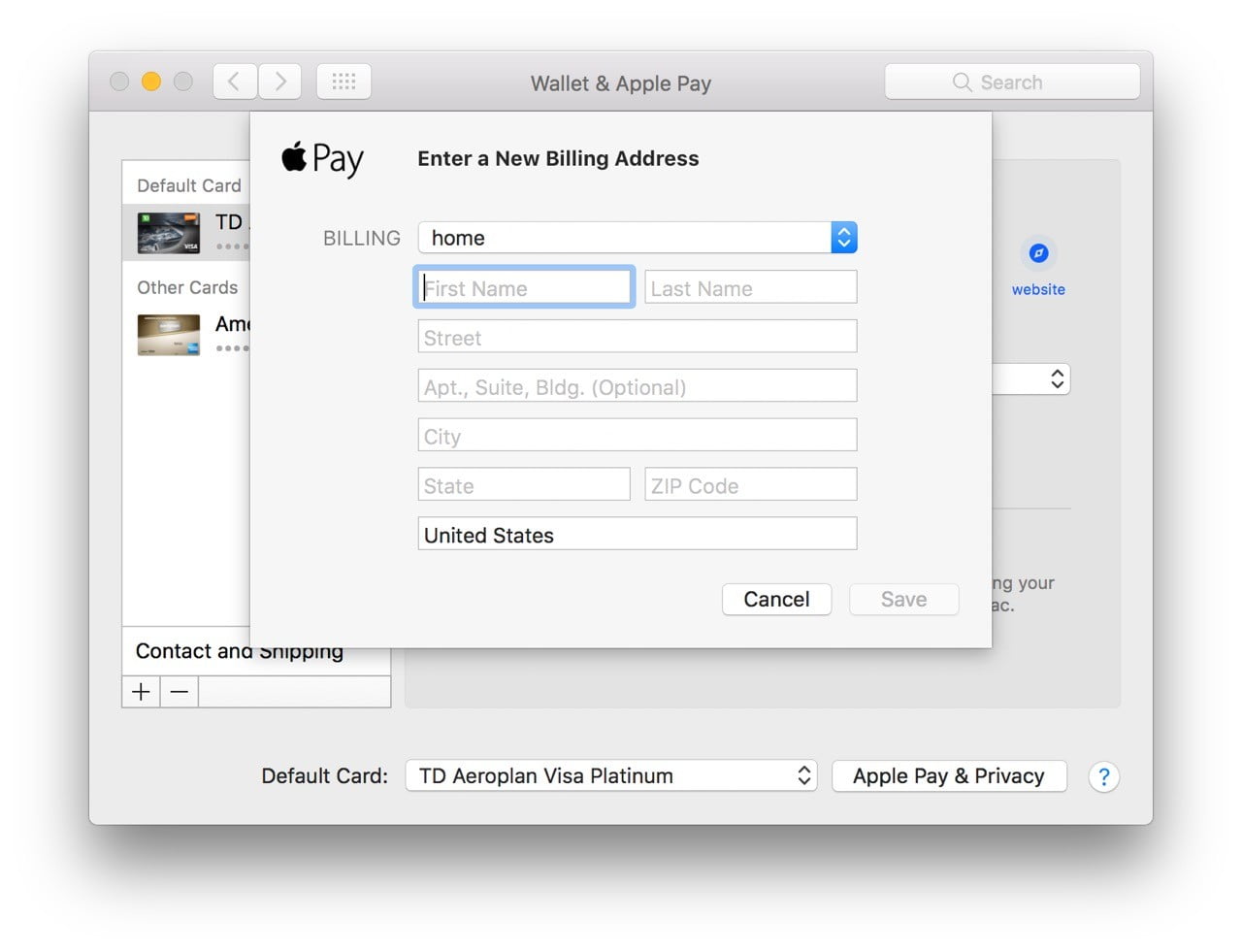
- Yeni fatura adresinizi girin ve ‘Kaydet (Save)’ butonuna tıklayın.
En Son Apple Pay İşlemlerinizi Nasıl Görüntüleyebilirsiniz?
Kartınızla ve Apple Pay ile en son ne satın aldığınızı mı görüntülemek istiyorsunuz? Bu işlemi de yine ‘Sistem Tercihleri (System Preferences)’ ekranından yapabilirsiniz.
- ‘Sistem Tercihleri (System Preferences)’ uygulamasını açın.
- ‘Wallet & Apple Pay (Cüzdan & Apple Pay)’ menüsüne tıklayın.
- Sol taraftaki panelden, yaptığınız işlemleri görüntülemek istediğiniz kartı seçin.

- Açılan ekranda ‘İşlemler (Transactions)’ sekmesine tıklayın.
Mac bilgisiyarınızda bu kartınızla yapılan tüm işlemler için Mac cihazınızın size uyarı (bildirim) vermesini istiyorsanız “[Kart]’ından yapılan işlem bildirimlerini göster (Show transaction notifications from [card])” onay kutusunu işaretleyin.
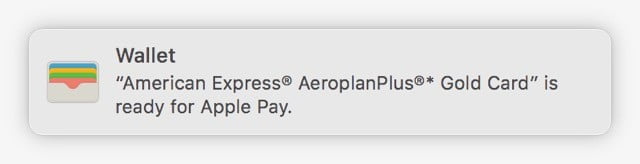
Apple Pay ile İlgili Aldığınız Hataları Nasıl Giderebilirsiniz?
Apple Pay’e kart ekleme işleminde Apple Pay kartınızı kabul etmiyorsa, en basit ve hızlı çözüm işlemi olarak kart bilgilerinizi kontrol edip tekrar girmeyi deneyebilirsiniz. En kötü ihtimalde, kartınızın ait olduğu bankanın müşteri hizmetlerini arayabilirsiniz.



